Les intégrations Telavox Contact Lookup sont utilisées pour afficher les informations client dans l'application Telavox en effectuant des recherches vers différents systèmes CRM.
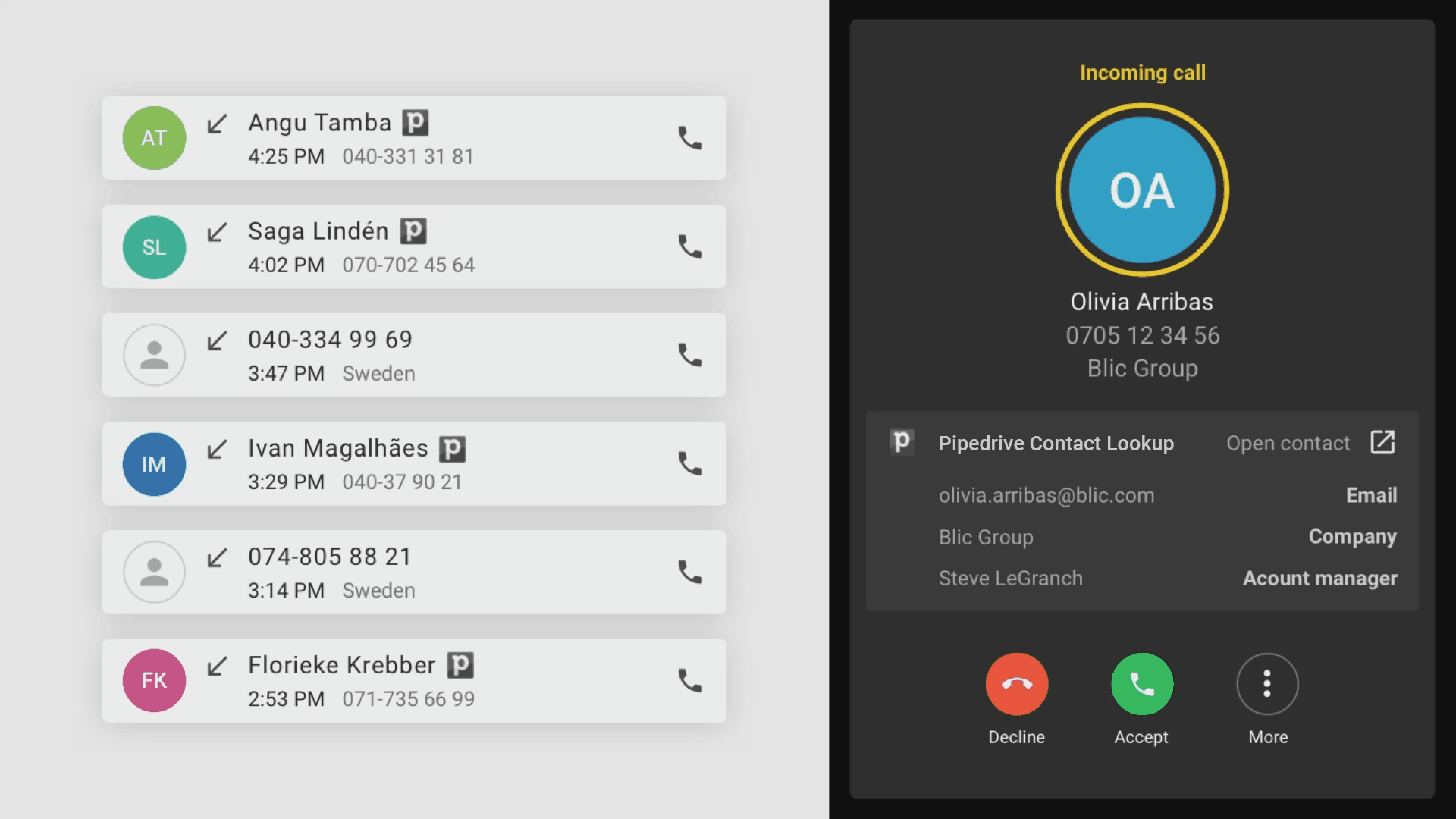
Les recherches de contacts sont affichées dans l'historique des appels et les appels en cours. Les recherches dans l'historique des appels afficheront clairement à partir de quel système CRM la recherche a été effectuée, comme indiqué sur le côté gauche du GIF ci-dessus. Sur le côté droit, vous voyez un appel entrant affichant une recherche. Sous le nom et le numéro du contact, vous verrez un widget appel qui est utilisé pour afficher des informations supplémentaires sur le contact ainsi qu'un lien vers le système CRM pour une navigation facile vers le système externe. Les recherches et les widgets d'appel fonctionnent à la fois sur l'application de bureau et mobile Telavox.
Installation
Les intégrations de recherche de contacts peuvent être trouvées dans le répertoire des applications, qui se trouve sur notre portail d'administration. Dans le répertoire des applications, vous pouvez en savoir plus sur chaque intégration et les installer vous-même. L'installation est différente selon l'intégration que vous choisissez d'ajouter, certaines nécessitent une connexion au système et d'autres nécessitent des informations supplémentaires comme une clé API ou un domaine système.
Pour pouvoir voir les recherches de contacts à partir de ces intégrations, chaque utilisateur doit disposer du services supplémentaire Recherche de contacts.
Widgets d'appel
Une fois que vous avez installé une intégration Contact Lookup, il est très simple d'ajouter des widgets d'appel à vos utilisateurs en accédant à Utilisateurs > Widgets d'appel dans le portail d'administration. Choisissez un ou plusieurs utilisateurs, puis appuyez sur Créer un nouveau widget d'appel.
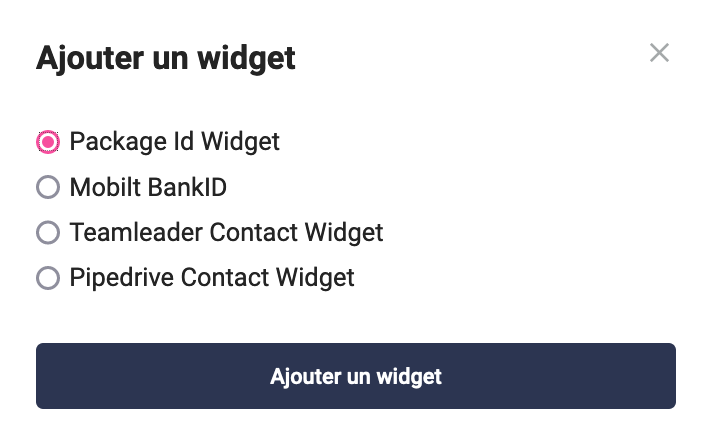
Caractéristiques
Une fois l'intégration de recherche de contacts installée, tous les appels seront recherchés par le système intégré. Les recherches de contacts réussies afficheront le nom du contact ainsi qu'une icône indiquant l'origine de la recherche. Comme vous pouvez le voir dans l'exemple ci-dessous, « John Doe » est une recherche de Teamleader puisque le nom est accompagné de l'icône Teamleader.
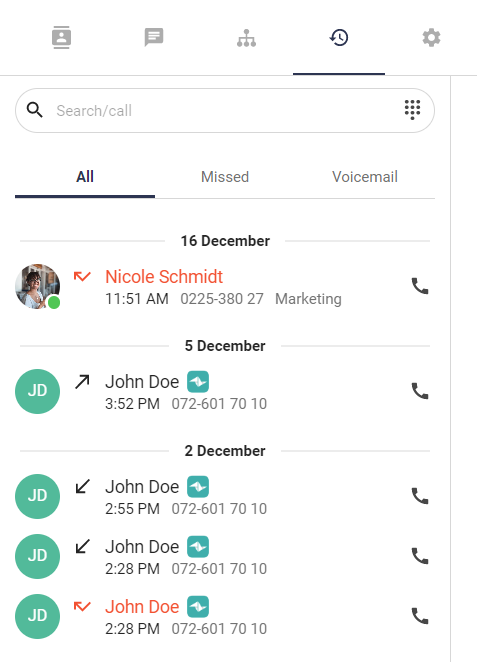
Si vous avez ajouté un widget d'appel, vous pourrez également accéder au widget d'appel dans votre historique d'appels, ainsi qu'à un appel actif. Vous pouvez utiliser le widget d'appel pour accéder facilement au contact dans le système externe.
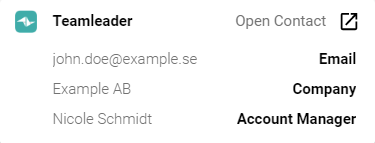
Dépannage
Si vous avez installé une intégration de recherche de contacts et que vous ne voyez aucune recherche, voici quelques éléments à garder à l'esprit:
-
Donnez-lui quelques minutes .
En fonction de l'intégration que vous avez installée ainsi que du nombre de contacts dont vous disposez dans le système externe, cela peut prendre un peu de temps avant que l'intégration soit pleinement opérationnelle comme prévu. -
Vérifiez le format des nombres dans le système externe
Pour que la recherche de contacts fonctionne comme prévu, assurez-vous que tous les champs de numéro de téléphone sont stockés au format E.164. Les nombres ainsi formatés commencent par "+" suivi d'un code de pays. Les nombres ne doivent contenir aucun caractère spécial tel que des espaces, des parenthèses ou des tirets. Voici un exemple de numéro valide ; +46706017010 -
Vérifier que l'utilisateur dispose du service supplémentaire Contact Lookup
Les utilisateurs qui devraient pouvoir voir les recherches de contacts ont besoin du service supplémentaire Recherche de contacts . Si un utilisateur ne dispose pas de cela, il ne verra aucune fonction de ces intégrations.
Si vous rencontrez toujours des problèmes, vous pouvez nous contacter et décrire votre problème. Veuillez inclure des exemples spécifiques pour que nous puissions examiner et expliquer votre problème de manière aussi détaillée que possible.